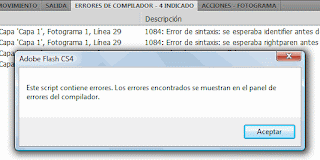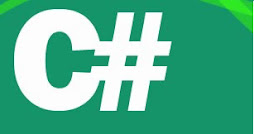En Flash CS4, el Panel Acciones sirve para programar scripts con ActionScript, por tanto lo aquí introduzcamos le afectará de menor o mayor medida. Debemos tener claro desde un principio que el Panel Acciones puede hacer referencia a Fotogramas u objetos, de modo que el código ActionScript introducido afectará tan sólo a aquello a lo que referencia el Panel. Por ejemplo, en la imagen inferior, se puede distinguir que el Panel Acciones hace referencia al Fotograma 1 de la Capa 1 (en el nombre de la pestaña de la zona de la derecha y en la zona izquierda en el apartado Selección actual).
El Panel Acciones se divide en 2 partes, a la izquierda tenemos una ayuda facilitada por Flash que nos da acceso de un modo rápido y muy cómodo a todas las acciones, objetos, propiedades etc... Que Flash tiene predefinidos. Estos elementos están divididos en carpetas, que contienen a su vez más carpetas clasificando de un modo eficaz todo lo que Flash pone a nuestra disposición. Para insertarlos en nuestro script bastará con un doble clic sobre el elemento elegido.
En la parte derecha tenemos el espacio para colocar nuestro script, el código de ActionScript. El código lo podemos insertar en cualquier fotograma clave, aunque lo más "limpio" es crear una capa para el código.
El Panel Acciones de Flash CS4, no tiene únicamente un modo de edición. Podemos utilizar el , en el que en vez de escribir directamente, seleccionamos los distintos elementos desde listas. Puede resultar útil al principio, cuando aún no estamos familiarizados, pero nos limita mucho al escribir.
Cuando ya tenemos cierta soltura nos encontraremos más cómodos con el Asistente de escript desactivado, lo que nos permite escribir directamente el código. Este último modo nos dará más libertad y agilidad si sabemos qué hacer, pero también es más fácil que cometamos errores.
En la parte superior encontramos herramientas que nos ayudarán. Veamos las más útiles:
Buscar: Busca un texto en el código. Útil, por ejemplo, si queremos buscar en todos los sitios que empleamos un objeto.
Revisar sintaxis. Comprobará errores en la sintaxis, normalmente que hayamos olvidado cerrar paréntesis o corchetes. Si encuentra alguno, nos mostrará un mensaje como el siguiente:
En el panel ERRORES DE COMPILADOR se mostrarán los errores indicando la capa, fotograma y línea. Podemos ir al lugar del error haciendo doble clic.
Formato automático. Al escribir en cualquier lenguaje, es muy importante hacerlo ordenadamente y con el formato adecuado. Este botón lo hace automáticamente, siempre que no haya errores de sintaxis.
Cuando tenemos mucho código, nos resultará más cómodo si contraemos ciertas partes. Con estos botones, podemos, de izquierda a derecha, contraer el espacio entre llaves, contraer la selección o expandir todo.
Cuando estamos programando, es frecuente que queramos comentar un fragmento de código para que no se ejecute o que queramos añadir comentarios descriptivos. Con estos botones, podemos comentar el texto seleccionado, o descomentarlo.
Aunque la sintaxis sea correcta, puede que que al probar nuestra película se sigan produciendo errores (errores de compilación). Por ejemplo porque accedemos a una propiedad de un objeto que no existe, o nos hemos equivocado al escribir el nombre de una variable. Estos errores también nos aparecerán en el panel Errores de compilador. En este caso, fíjate en el número de línea del error, ya que al hacer doble clic, a veces no va al lugar correcto si el código tiene comentarios.